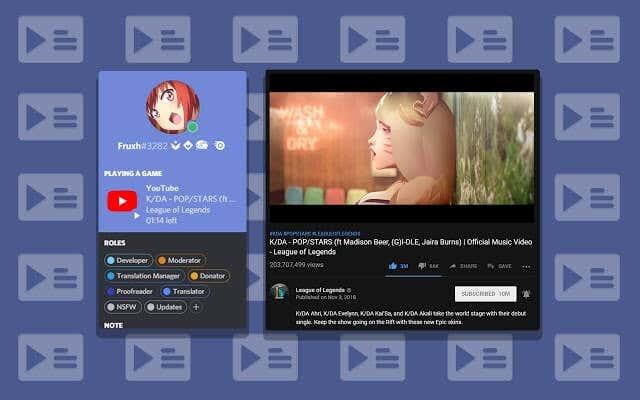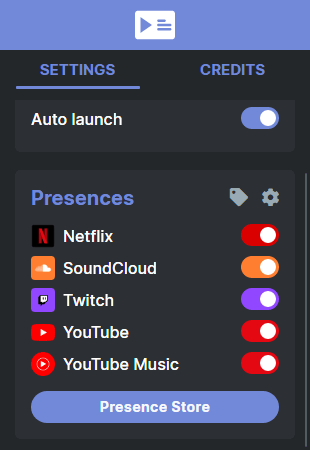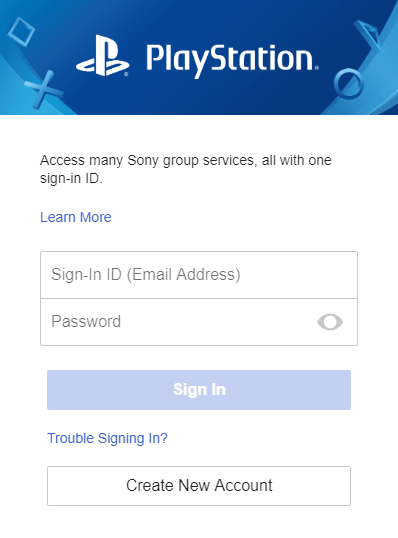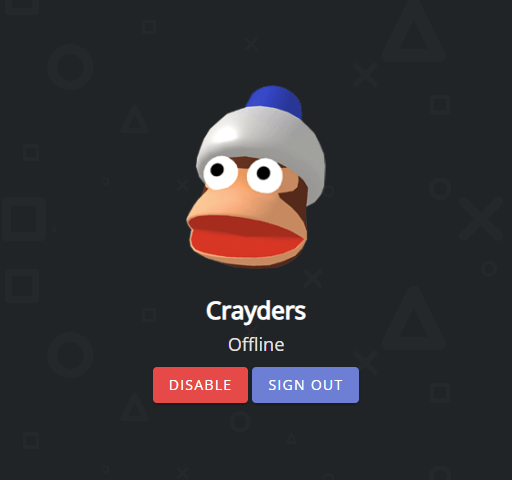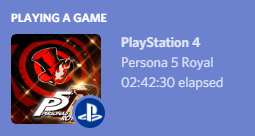Discord emerxeu como unha das plataformas de chat e vídeo máis poderosas da web, quitando unha parte da cota de mercado de servizos como Skype e Telegram. Antes, os usuarios confiaban en alternativas de Discord como Ventrilo e TeamSpeak, que agora están practicamente mortas.
Orixinalmente contando con funcións específicas para os xogadores, Discord cambiou recentemente o seu foco e cambiou o seu lema a "Chat para comunidades e amigos". Un enfoque máis amplo como este pode levar a un atractivo máis amplo e Discord definitivamente ten as funcións necesarias para que se popularice.

Destas funcións, os estados de presenza rica de Discord pasaron de ser unha forma de mostrar aos amigos a que xogan os usuarios de xogos actualmente a mostrar a canción que escoitan e moito máis. Con integracións de terceiros, podes crear mensaxes de estado de Discord personalizadas para mostrar aos teus amigos o que están a facer os usuarios en case calquera sitio da web.
Neste artigo, imos ver como os usuarios poden mostrar o que están facendo actualmente en YouTube, Twitch e moito máis nunha presenza personalizada de estado de Discord.
Creando unha presenza de estado de discordia personalizada con PreMiD
PreMiD é unha aplicación independente de dúas partes e un complemento de Chrome/Firefox que engade máis funcionalidade ás presenzas de estado de Discord.
Unha presenza de estado de Discord é unha mensaxe de estado que se actualiza automaticamente en función dunha acción do usuario. As presenzas enriquecidas permiten aos usuarios interactuar con accións como unirse a xogos ou escoitar cancións. As presenzas máis sinxelas só mostrarán que canción se escoita ou que película se está a ver.
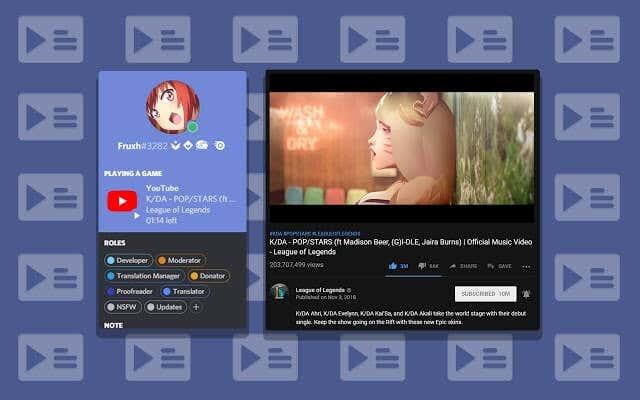
Coa súa aplicación autónoma e o complemento do navegador, PreMiD conéctase a Discord e permite que as presenzas de estado dos usuarios se actualicen en función do que estean facendo no navegador.
Para comezar con PreMiD, vai á sección Descargas do seu sitio web. Tanto a aplicación como a extensión do navegador deben estar instaladas. A aplicación está dispoñible en OS X, Windows e Linux, mentres que a extensión do navegador está dispoñible para todos os navegadores Chromium e Firefox.
Despois de instalar a aplicación e a extensión axeitada, recomendamos aos usuarios que reinicien rapidamente o seu navegador para asegurarse de que recoñece que a aplicación autónoma foi instalada. Despois, na barra de extensións do navegador, debería aparecer a icona de PreMiD. Ao facer clic nel, aparecerá a configuración xeral e unha lista de presenzas preinstaladas.
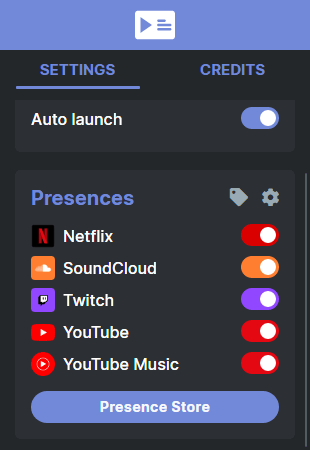
As presenzas que veñen preinstaladas con PreMiD son Netflix, SoundCloud, Twitch, YouTube e YouTube Music. Antes de explorar presenzas adicionais, recomendámoslles aos usuarios que proben que PreMiD está a traballar no seu sistema.
Para iso, os usuarios poden dirixirse a SoundCloud, atopar calquera canción (polo menos, unha que non lles faga vergoña, xa que se mostrará publicamente) e deixala reproducir. O estado de Discord do usuario debería actualizarse para mostrar que está "reproducindo" o sitio web SoundCloud.
Ao expandir o perfil de usuario, mostrarase a Rich Presence, incluíndo o artista da canción, o nome e a duración restante da canción. Se isto aparece, PreMiD está instalado correctamente. Non obstante, hai centos doutras presenzas que paga a pena ver na tenda de presenza de PreMiD .
Para descargar unha nova presenza e crear o teu propio estado de Discord personalizado, simplemente fai clic no nome da presenza e fai clic no botón Engadir presenza na seguinte páxina.
Alternativamente, simplemente pasa o rato sobre o título da presenza e aparecerá este botón. A presenza engadirase instantáneamente á extensión do navegador PreMiD, activada por defecto. Hai 454 destes dispoñibles, incluíndo os seguintes:
Despois de instalar unha extensión da tenda, pódese desactivar opcionalmente facendo clic na icona do control deslizante ao seu lado. Tamén se pode desinstalar completamente facendo clic na icona do engranaxe e despois na icona da papeleira a carón do nome da presenza correspondente.
Cambiando a túa presenza de estado de Discord con PlayStationDiscord
Discord ten soporte nativo de consola para Xbox, pero PlayStation queda completamente fóra. Non obstante, unha aplicación de código aberto de terceiros resolve este problema e permite aos usuarios mostrar a que xogo de PlayStation 3, PlayStation 4 ou PlayStation Vita están xogando actualmente cun estado de Discord personalizado.
PlayStationDiscord é a aplicación que habilita isto e funciona en Windows, macOS e Linux. Os usuarios só precisan descargar un único ficheiro independente do sitio web.
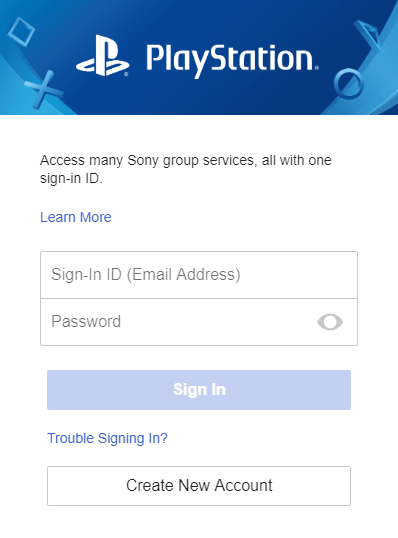
A primeira vez que se lanza PlayStationDiscord, os usuarios deben iniciar sesión na súa conta de PlayStation. Ten en conta que isto non pasa información á aplicación PlayStationDiscord, senón directamente aos servidores web de Sony. Como este proxecto é de código aberto, os usuarios poden sentirse seguros facendo isto.
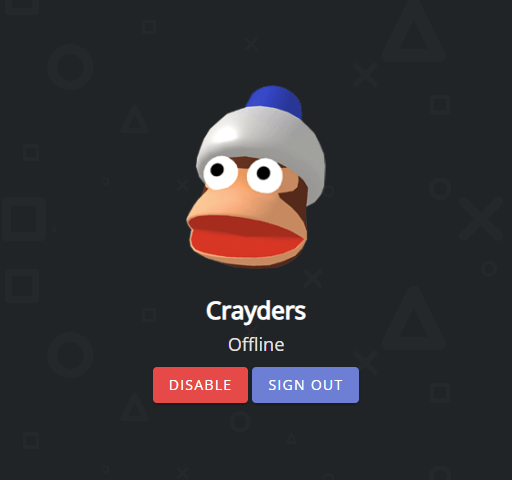
Despois de iniciar sesión, e cada vez que se inicie a aplicación despois, os usuarios atoparanse cunha pantalla que mostra o seu avatar de PlayStation Network e botóns para rexistrarse ou desactivar o seu estado de presenza enriquecida.
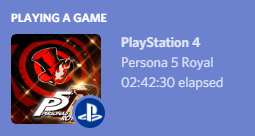
Iso é! Agora, só tes que manter a aplicación en execución, que se pode minimizar na bandexa do sistema en Windows, e PlayStationDiscord enviará automaticamente o estado do usuario no xogo a Discord para que todos o vexan.
Para quen intente mostrar a súa actividade en toda a web, PreMiD é un fantástico complemento de terceiros para Discord que admite practicamente todas as redes sociais e sitios multimedia populares, e PlayStationDiscord é a mellor forma de mostrar o xogo que usas. está xogando nas modernas consolas de Sony.
Tes algunha pregunta ou comentario sobre como usar PreMiD ou PlayStationDiscord para crear un estado de Discord personalizado? Déixanos un comentario a continuación e faremos todo o posible para axudar!